在日常使用word文档的过程中,有时会遇到文档中存在多余页面的情况,这不仅影响文档的整体美观,还可能导致内容排版混乱。下面将为大家介绍几种常见的删除多余页面的方法。
一、检查段落标记

有时候多余页面是由于段落标记引起的。可以通过以下步骤查看并清理:
1. 点击“文件”选项卡,选择“选项”。
2. 在弹出的“word选项”对话框中,点击“显示”。
3. 找到“始终在屏幕上显示这些格式标记”,取消勾选“段落标记”,然后点击“确定”。此时,多余的段落标记可能会显示出来,直接删除即可。
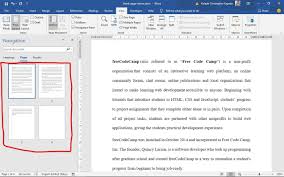
二、调整页边距和行距
过大的页边距或行距可能会导致页面无端增加。
1. 选中整个文档,点击“页面布局”选项卡。
2. 调整“页边距”,根据需要减小上下左右的边距值。
3. 同样在“页面布局”选项卡中,点击“段落”组的对话框启动器,在弹出的“段落”对话框中,减小“行距”值,如将“行距”设置为“单倍行距”等,然后点击“确定”。
三、删除空白段落
仔细检查文档,将多余的空白段落删除。把光标定位在疑似空白段落的开头,按下“delete”键即可。
四、检查分节符
分节符有时也会导致多余页面。
1. 点击“开始”选项卡,在“段落”组中点击“显示/隐藏编辑标记”按钮,显示出分节符等隐藏符号。
2. 找到多余页面的分节符位置,将光标定位在分节符前面,按下“delete”键删除分节符,多余页面通常会随之消失。
通过以上方法,一般能够有效清理word文档中的多余页面,让文档排版更加简洁、美观。
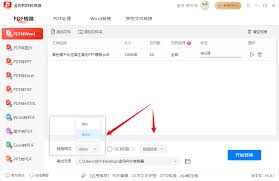
在当今数字化的时代,简历的格式转换需求越来越常见。将pdf简历转换成word文档,能让你更方便地对简历进行编辑、修改和调整,以适应不同的求职场景。下面就为大家详细介绍几种常见的转换方法。使用在线转换工具许多在线平台提供免费的pdf转word服务。比如small
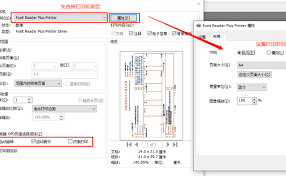
在日常办公和学习中,我们常常会遇到需要将pdf格式文件转化为word格式的情况。那么,该如何进行转换呢?下面为大家介绍几种常见的方法。在线转换工具许多在线平台提供免费的pdf转word服务。比如smallpdf,它操作简单,只需在网页上上传pdf文件,几秒钟后

在使用word文档进行编辑时,有时会遇到最后一页只有少量内容甚至空白页的情况,想要删除却不知如何操作。下面为大家介绍3种强制删除word最后一页的方法。方法一:检查段落标记1.首先,将光标定位到倒数第二页的末尾。2.然后,点击“开始”选项卡,在“段落”组中,找
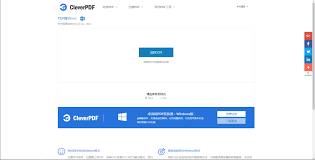
在日常办公和学习中,我们常常会遇到需要将pdf文件转换成word格式的情况。比如,要对pdf文档中的内容进行编辑、修改,或者与他人分享时更方便阅读和协作。幸运的是,现在有不少免费的方法可以实现pdf到word的转换。在线转换工具许多在线平台提供免费的pdf转w

在word文档中,合理设置段落缩进能够使文档的排版更加整齐、美观,提升阅读体验。段落缩进主要有以下几种常见方式:首行缩进首行缩进是指段落的第一行向内缩进一定距离。在word中,通常可以通过以下操作实现:选中需要设置首行缩进的段落,然后在“段落”对话框中,找到“
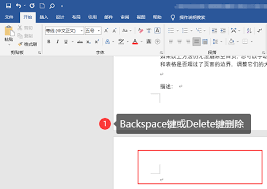
在日常使用word进行文档编辑时,有时我们会遇到需要单独删除某一页的情况。别担心,这并不是一件复杂的事情,下面就为大家带来简单易懂的教程。情况一:空白页的删除当文档中出现空白页时,想要删除它非常容易。首先,将光标定位到空白页的前一页的末尾处,然后按下“dele
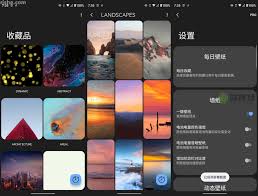
时间:2025/05/15
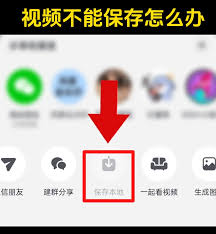
时间:2025/05/15
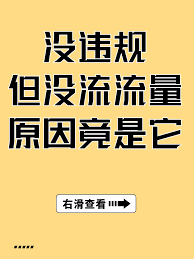
时间:2025/05/15
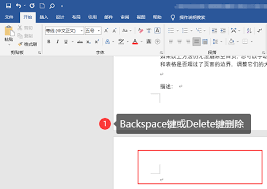
时间:2025/05/14
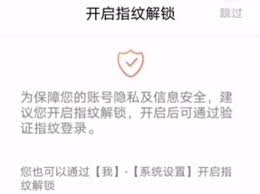
时间:2025/05/14
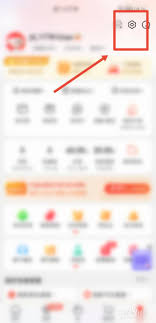
时间:2025/05/14
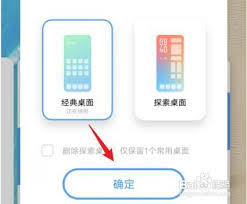
时间:2025/05/13
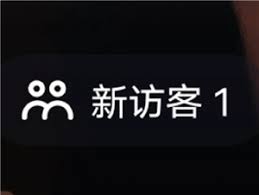
时间:2025/05/13
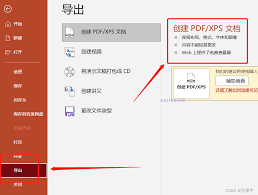
时间:2025/05/13
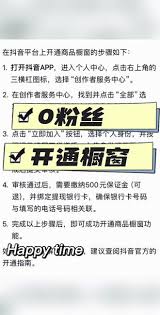
时间:2025/05/13